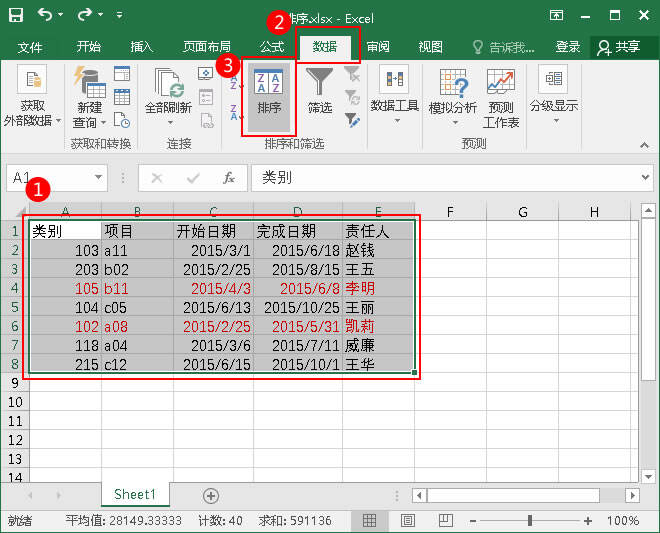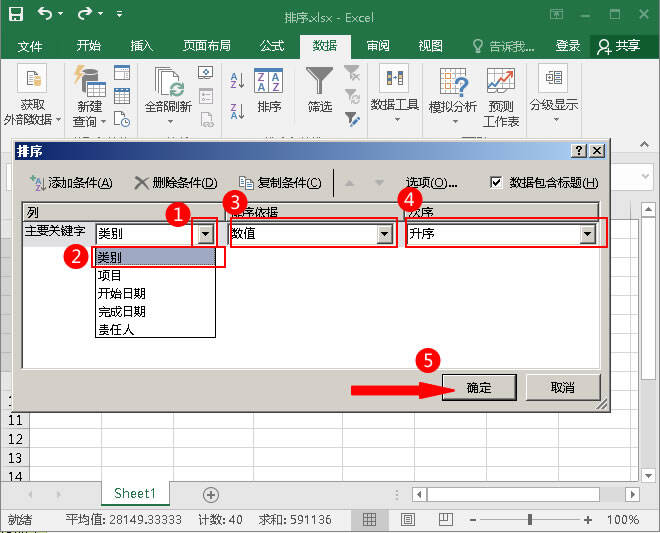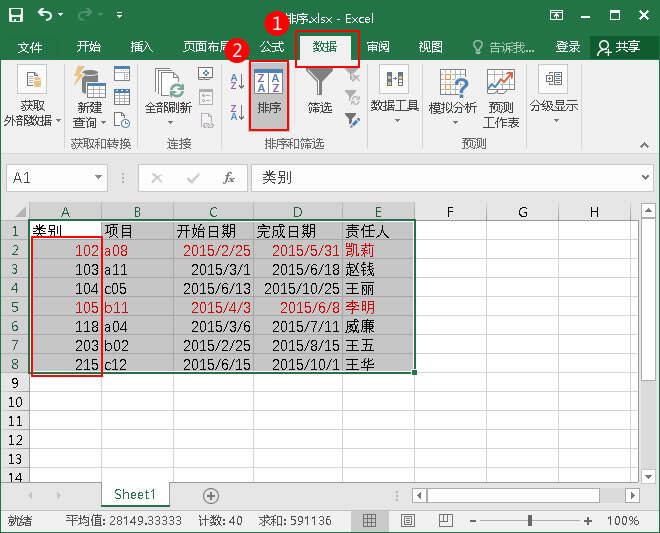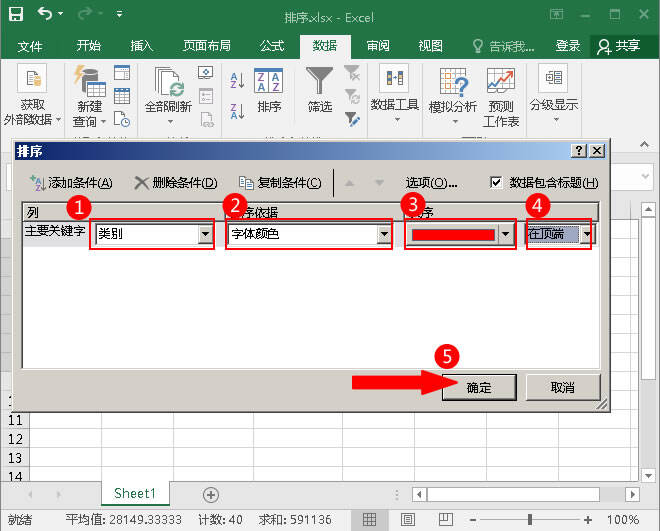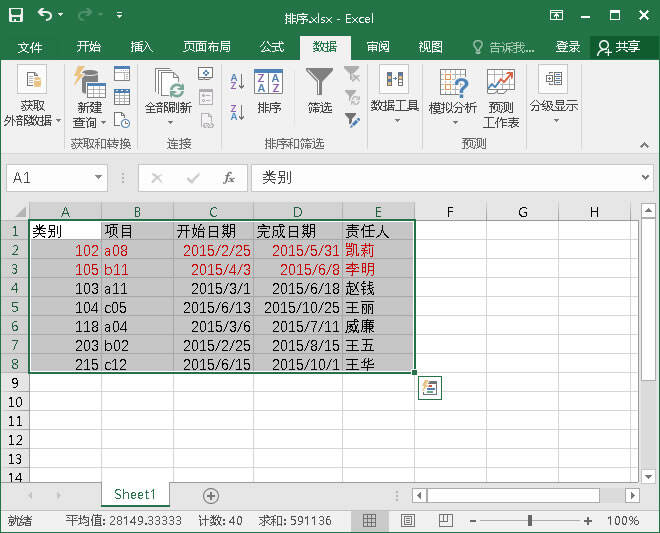如何在excel中按字体颜色排序
办公教程导读
收集整理了【如何在excel中按字体颜色排序】办公软件教程,小编现在分享给大家,供广大互联网技能从业者学习和参考。文章包含450字,纯文字阅读大概需要1分钟。
办公教程内容图文
2.在弹出的“排序”对话框中,选择主关键字为“类别”,按“值”排序,顺序为“升序”,然后点击“确定”。
3.对类别进行排序后,您应该将红色字体集中在顶部,或者在“数据”选项卡中单击“排序”。
4.在弹出的“排序”对话框中,选择“类别”,排序依据为“字体颜色”,顺序为红色,位置设置为“顶部”,然后点击“确定”。
好了,这种排序完成了,我们可以清楚地看到红色标记的字体。
事实上,排序功能仍然非常强大,它可以帮助我们找到混乱的数据,节省我们很多时间,所以我们应该更多地使用它。
办公教程总结
以上是为您收集整理的【如何在excel中按字体颜色排序】办公软件教程的全部内容,希望文章能够帮你了解办公软件教程如何在excel中按字体颜色排序。
如果觉得办公软件教程内容还不错,欢迎将网站推荐给好友。